如果你是一个多产的快门爱好者,你就会知道不断地从相机中取出 SD 卡,将其插入计算机,然后传输文件以获取刚刚拍摄的快照是多么麻烦。以下是如何将基于 Wi-Fi 的照片传输添加到您的数码相机。
更新:我们在本文中推荐的 Eye-Fi 产品背后的公司Keenai于 2018 年 9 月 4 日宣布,他们将关闭。只要应用程序在应用商店中可用,Eye-Fi 卡应继续在独立模式下运行(这意味着没有云同步)。他们的应用程序将不会有未来的更新。用于将您的数据存储在云中的 Keenai 服务将于 2018 年 11 月 30 日关闭。2018 年 12 月 1 日之后,您将无法再访问您的数据。Keenai 的网站上有关于如何从服务中检索您的数据的说明。
越来越多的数码相机配备了内置的 Wi-Fi 支持,可以轻松地将照片从相机无线传输到本地网络,以进行存储、后期处理、上传到社交媒体或以上所有功能——不将相机连接到计算机或拉出所需的 SD 卡。
如果您要购买新相机,这是一个很好的功能,但对于其他摇摆旧相机的人来说,需要进行小幅升级:Wi-Fi SD 卡。几年前推出的支持 Wi-Fi 的 SD 卡利用电子元件不断减少和改进的优势,将照片存储 和 微型 Wi-Fi 无线电封装到 SD 存储卡的外形尺寸中。除了标签之外,它们看起来与未联网的同类产品完全相同。
有一个很大的缺点:贴纸冲击。Wi-FI SD 卡的运行价格通常是类似非 Wi-FI SD 卡的 3-4 倍。您还需要更频繁地为相机电池充电,因为 Wi-FI SD 卡会从电池中窃取电量以运行 Wi-Fi 无线电和相关硬件——尽管较新的卡非常节能。
首先,检查您是否需要 Wi-Fi SD 卡。虽然 Wi-Fi 集成曾经是数码相机上非常罕见的高级功能,但您会越来越多地在从数码单反相机到小型袖珍傻瓜相机的所有设备上找到它。在线查找您的相机型号以检查规格并确保您没有忽略内置的 Wi-Fi 功能。(注意:某些相机型号包含额外的菜单功能,旨在 与 Wi-Fi SD 卡集成 ,但它们本身实际上并没有 Wi-Fi 功能。请务必阅读细则。)
其次,您需要确定您的相机是否支持 Wi-Fi SD 卡。一般来说,如果您的相机可以支持 SDHC 卡(原始 SD 卡格式的升级形式),那么它应该能够毫无问题地处理 Wi-Fi 卡。通常,您会遇到的唯一问题是,如果您的相机在读/写时间之间非常积极地切断 SD 卡的电源 - 在这种情况下,您可能会发现相机不会让汁液流向 SD卡的长度足以传输您所有的照片。为了更加安全,您不妨打开谷歌并搜索您的相机型号和“Wi-Fi SD 卡”,看看人们是否成功了。

最后,在检查了您的相机的功能列表并且它支持 SDHC 卡之后,是时候挑选一张 Wi-Fi 卡了。虽然市场上有几种 Wi-Fi 卡,包括 Toshiba FlashAir、Transcend Wi-Fi 和 EZ Share SD 卡,但我们选择使用 Eye-Fi 公司,因为这些功能(和配套软件)是更加精致和灵活——此外,Eye-Fi 还提供 3-12 个月的免费在线照片存储(取决于您获得的型号)。
当前一代的 Eye-Fi 卡有两种口味: Eye-Fi Mobi 8GB (31 美元)和 Eye-Fi Mobi Pro 16GB 和 32GB (分别为 50 美元和 175 美元)。在这两种型号之间,Mobi Pro 是一个值得升级的产品,因为额外的 19 美元不仅可以让您的基本存储空间翻倍,还可以获得许多附加功能,例如选择性传输(常规 Mobi 自动传输所有照片)并支持 RAW 格式文件同步. Pro 还提供 12 个月的免费在线存储,而不是普通型号的 3 个月。在本教程中,我们将使用 Eye-Fi Mobi Pro。
要开始使用,请首先访问 Eye-Fi 网站并 下载适用于您的 Windows 或 Mac 计算机的桌面软件 。下载完成后运行安装程序。不要担心该软件没有“Eye-Fi”品牌;Eye-Fi 公司被 Ricoh 收购,该软件被重新命名以匹配他们的 Keenai 照片存储公司。
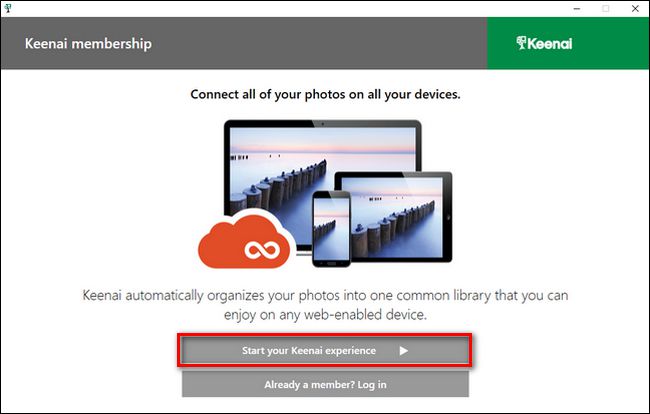
出现提示时,输入您的姓名、电子邮件和密码,然后再次单击“开始您的 Keenai 体验”。如果出于某种原因,您不想在公司开设账户或利用在线照片存储,您可以通过不填写任何内容而是单击角落中的“跳过”按钮来设计此过程。
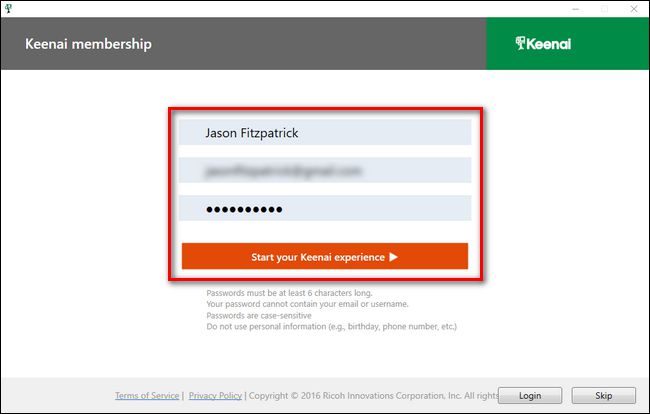
注册后,您会看到新会员的确认信息,其中包含免费照片存储的到期日期。点击下一步”。
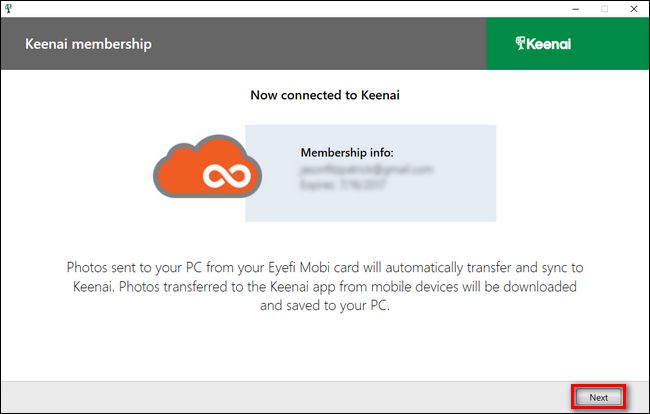
现在,单击“开始您的卡激活”并获取与您的 Eye-Fi SD 卡一起包装的信用卡大小的注册卡。
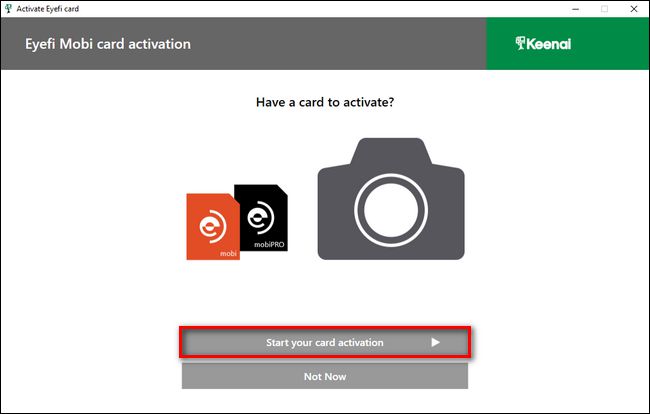
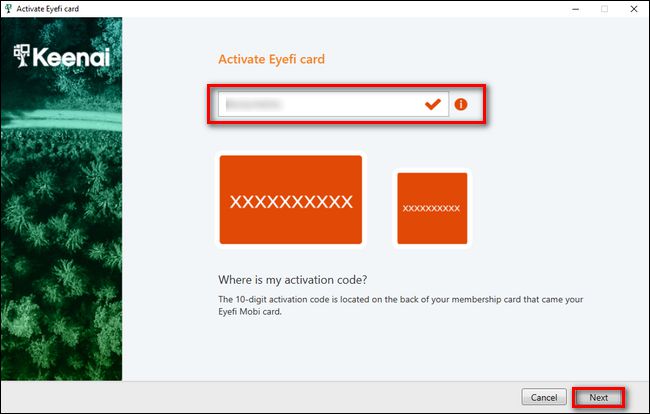
在下一步中,您可以选择希望从相机传输的照片和视频的最终位置。您可以在以后随时更改目录,因此在您熟悉 Eye-Fi 工作流程并确认其工作令您满意之前,我们建议您将目录保留为默认状态。
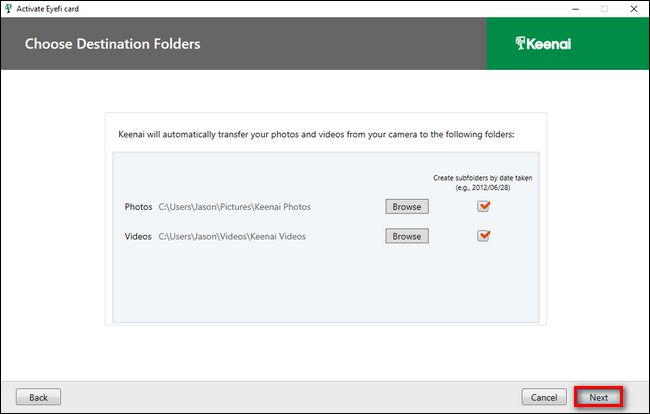
此时,工作流程会根据您使用的是具有 Wi-Fi 连接还是有线以太网连接的计算机而发生变化。如果您使用的是带 Wi-Fi 的计算机,该软件将使用该 BBIN bbinWi-Fi 扫描由 Eye-Fi 卡创建的临时 ad-hoc 网络。如果您遇到这种情况,请将卡片放入相机并拍照(拍摄照片和将照片写入卡片的过程完成了该过程)。
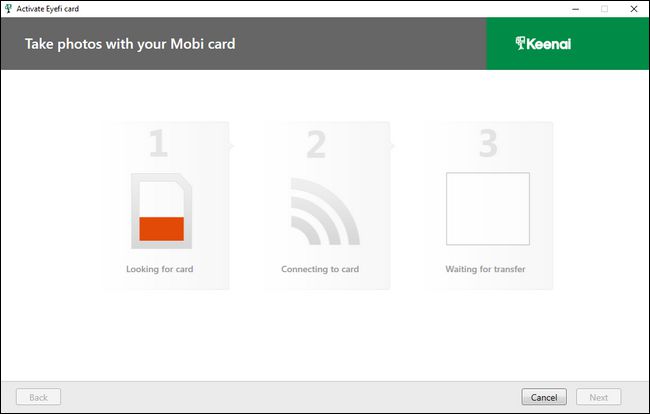
但是,如果此过程失败或您正在通过有线网络连接的计算机上完成设置,则需要将 SD 卡插入计算机,单击“取消”退出设置向导,然后右键单击在计算机系统托盘中的 Keenai 图标上选择“选项”菜单项,如下所示。

在选项菜单中(如果将卡插入计算机,它将默认为 Eye-Fi 卡的设置),单击箭头以展开高级选项。
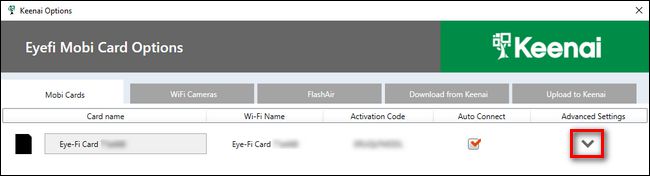
选择您当地的 Wi-Fi 网络,然后单击“添加网络”。出现提示时输入 Wi-Fi 密码,然后点击“确定”。如果设置成功,网络名称将出现在“已配置的网络”列下。
您还可以在此设置菜单中启用和禁用 RAW 文件传输和选择性传输。如果您选择在 Eye-Fi 卡上启用选择性传输,您可以使用相机的保存/锁定功能选择性地传输文件,以防止照片被意外删除——当照片上设置BBIN bbin了该标志时,Eye-Fi 卡会理解您希望将其传输到附近的计算机。
无论您此时只是添加 Wi-Fi 网络还是切换任何其他设置,请务必单击下角的“保存”按钮。此时,您可以从计算机中弹出 SD 卡并将其插入相机以拍摄测试照片。照片应自动出现在您 PC 上的默认文件夹中,并在带有日期的子文件夹中组织,如下所示:
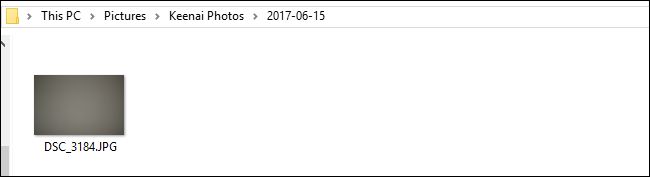
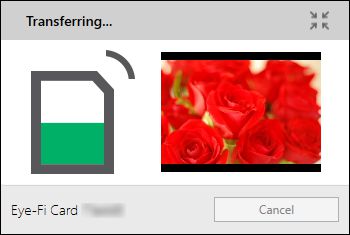
此时,您的相机现已在线,并且能够自动将 Wi-FI 照片传输到您的本地计算机。如果您遇到任何问题或对配置 Eye-Fi 卡有其他疑问, 请在此处查看帮助文件。
Copyright © 2012-2023 bbin 版权所有 备案号:吉ICP备2021005409号